Hướng dẫn đăng ký Skype, tạo tài khoản và thiết lập nick Skype để trò chuyện cùng bạn bè
Nội dung bài viết
Trong thời đại công nghệ 4.0, việc nhắn tin và gọi điện qua Internet đã trở nên phổ biến hơn bao giờ hết. Có rất nhiều nhà cung cấp dịch vụ gọi điện miễn phí qua mạng, và Skype là một trong những cái tên nổi bật đến từ Microsoft. Bài viết này sẽ hướng dẫn bạn cách đăng ký tài khoản Skype một cách chi tiết và dễ dàng.

1. Hướng dẫn đăng ký tài khoản Skype
Bước 1: Truy cập vào liên kết sau để bắt đầu đăng ký tài khoản Skype: https://signup.live.com/signup.
Bước 2: Tripi sẽ hướng dẫn bạn chi tiết cách đăng ký Skype qua hai phương thức: số điện thoại hoặc Email.
Đăng ký bằng số điện thoại:
Đầu tiên, bạn cần chọn vùng Việt Nam (+84) để nhận mã kích hoạt về số điện thoại. Sau đó, nhập số điện thoại của bạn và nhấn Next để tiếp tục.
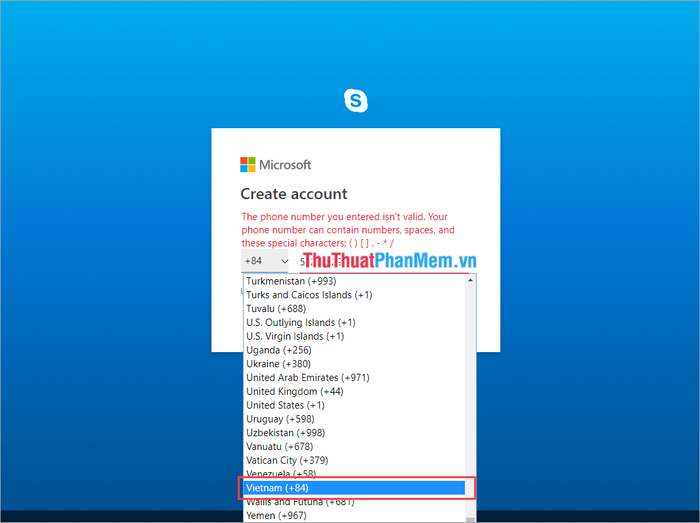
Đăng ký bằng địa chỉ Email:
Tại giao diện đăng ký, bạn chọn Use your email instead để sử dụng Email làm phương thức đăng ký tài khoản Skype.
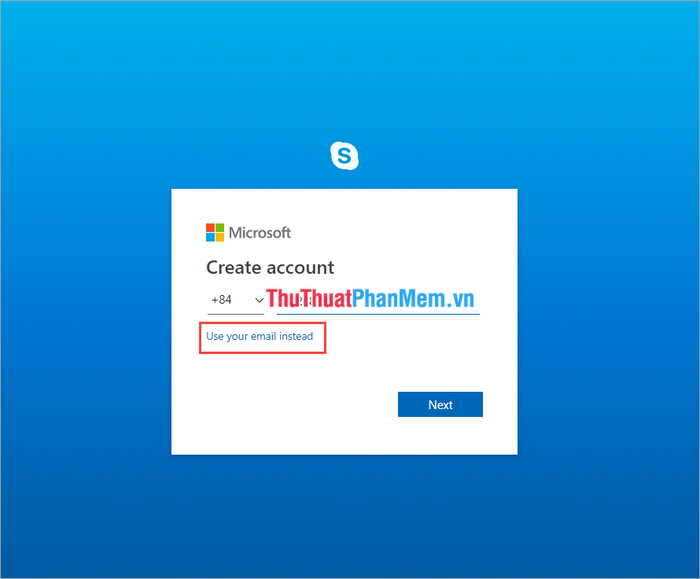
Sau đó, bạn nhập địa chỉ Email của mình vào ô trống và nhấn Next để tiếp tục quá trình đăng ký.
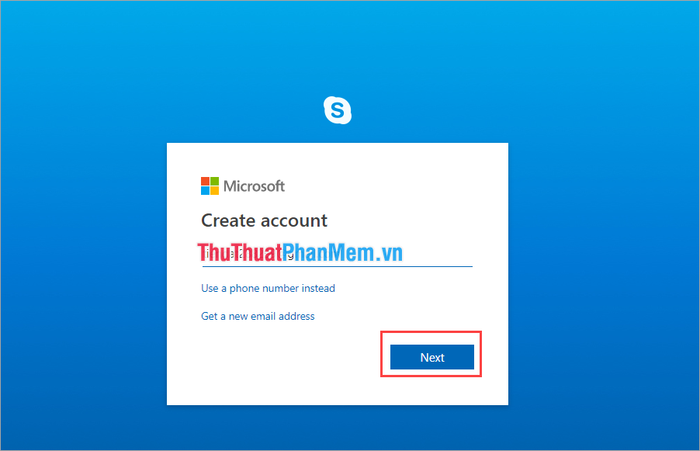
Bước 3: Tiếp theo, Skype yêu cầu bạn tạo mật khẩu cho tài khoản. Hãy lưu ý các yêu cầu sau:
- Chứa ít nhất một ký tự đặc biệt
- Bao gồm chữ viết hoa
- Có ít nhất một ký tự số
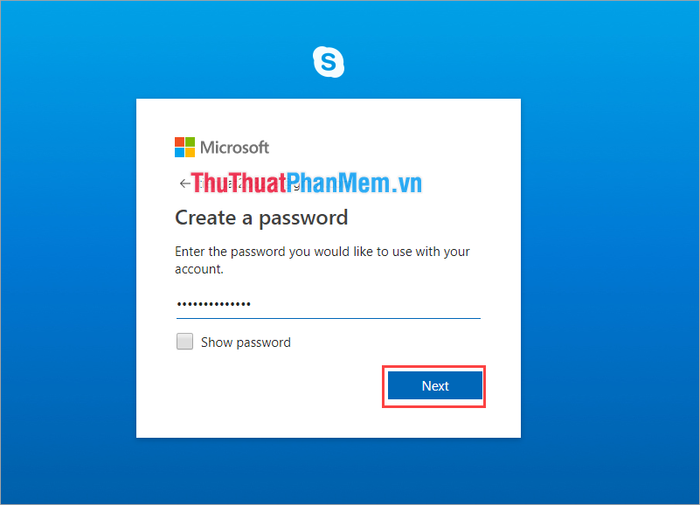
Bước 4: Nhập mã xác minh vào ô được yêu cầu và nhấn Next để hoàn tất đăng ký.
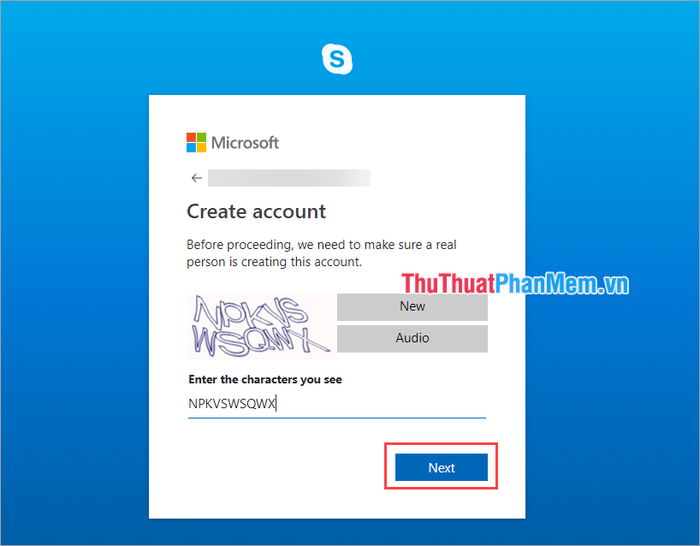
Bước 5: Tiếp theo, bạn cần đặt tên cho tài khoản của mình. Dòng đầu tiên là tên đệm, và dòng thứ hai là tên chính. Bạn có thể sử dụng tên có dấu để thuận tiện cho việc kết bạn và sử dụng sau này.
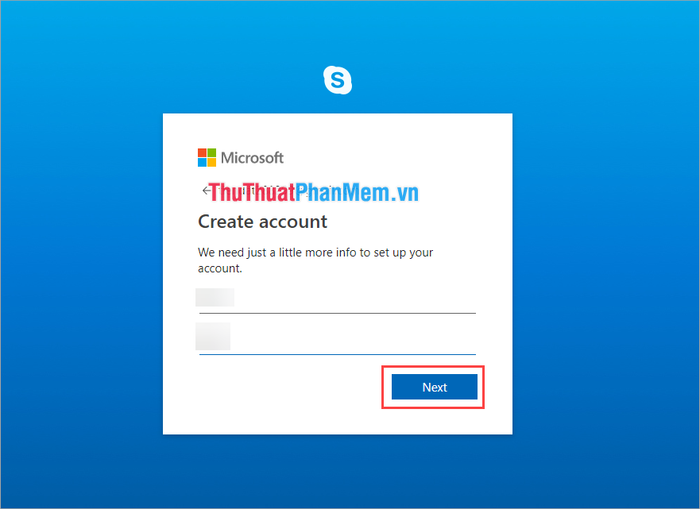
Bước 6: Ở bước này, Skype sẽ xác minh thông tin của bạn. Nếu đăng ký bằng số điện thoại, bạn sẽ nhận được mã Code qua tin nhắn. Nếu đăng ký bằng Email, bạn sẽ nhận được mã Code qua Email.
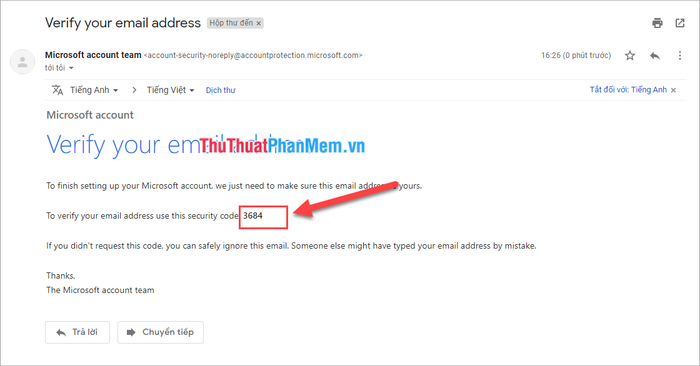
Bước 7: Nhập mã Code mà Skype gửi cho bạn vào ô trống trên trang đăng ký và nhấn Next để tiếp tục.
Hãy đánh dấu vào ô: I Would like information, tips, and offers about Microsoft products and services để đồng ý với các điều khoản sử dụng của Microsoft.
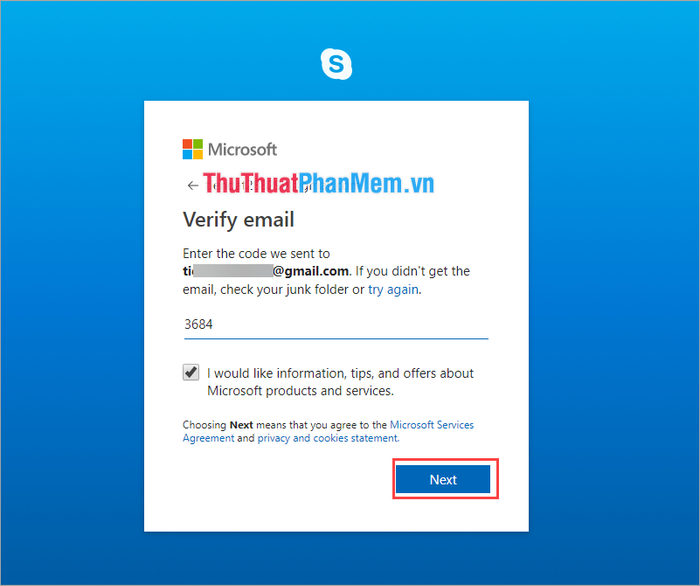
Bước 8: Sau đó, Skype sẽ tự động đăng nhập cho bạn. Bạn đã hoàn thành việc đăng ký tài khoản Skype một cách thành công!
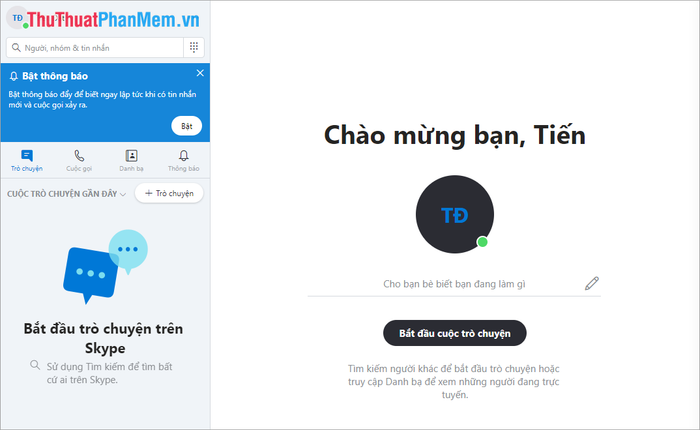
II. Hướng dẫn sử dụng Skype cơ bản
1. Tải và cài đặt Skype
Sau khi đăng ký tài khoản Skype, bạn sẽ được tự động đăng nhập vào phiên bản web. Mặc dù phiên bản web có đầy đủ tính năng, nhưng việc sử dụng có thể bất tiện. Bạn nên tải Skype về máy tính để trải nghiệm thuận tiện và tối ưu hơn.
Link tải Skype: https://www.skype.com/en/get-skype/.
2. Cách kết bạn trên Skype
Việc kết bạn trên Skype rất đơn giản. Bạn có thể tìm kiếm bạn bè thông qua số điện thoại, Gmail hoặc tên người dùng của họ.
Đầu tiên, nhập tên người bạn muốn kết bạn vào thanh tìm kiếm. Sau đó, nhấn vào biểu tượng Kết bạn để gửi lời mời kết nối.
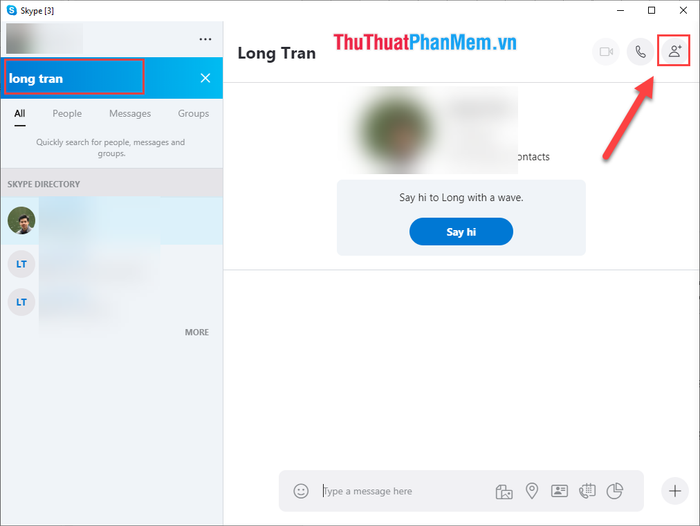
3. Hướng dẫn gửi File trên Skype
Bạn nhấn vào biểu tượng Tài liệu trên thanh tin nhắn để bắt đầu gửi File. Skype hỗ trợ gửi nhiều loại file đa dạng như ảnh, âm thanh, file nén,…
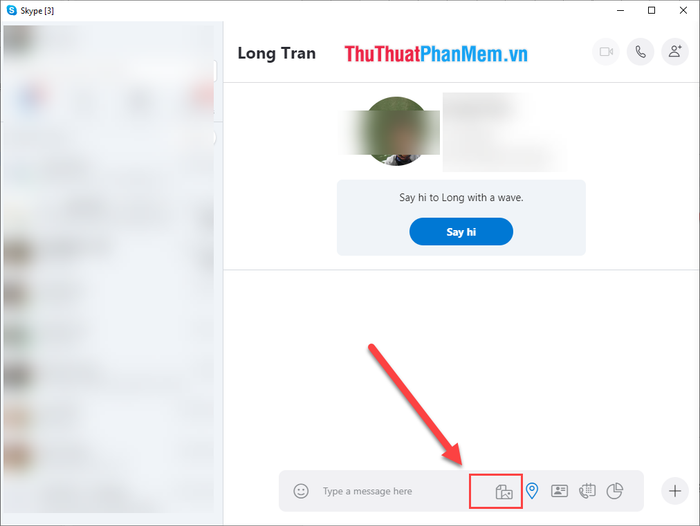
Sau đó, chọn file bạn muốn gửi và tiến hành gửi đi.
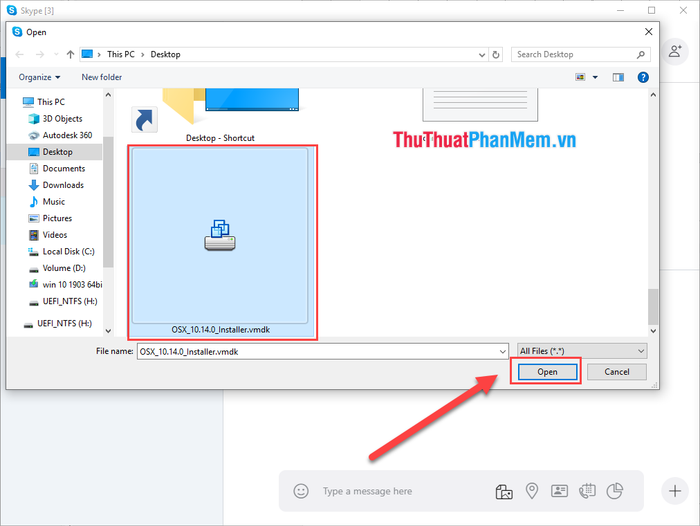
Lưu ý: Skype chỉ hỗ trợ gửi file có dung lượng dưới 300MB. File có kích thước lớn hơn sẽ không thể gửi thành công!
4. Cách gỡ tin nhắn đã gửi trên Skype
Một tính năng hữu ích của Skype là cho phép người dùng sửa chữa những sai sót không mong muốn. Để xóa tin nhắn, bạn thực hiện như sau:
Nhấp chuột phải vào tin nhắn muốn gỡ và chọn Remove.
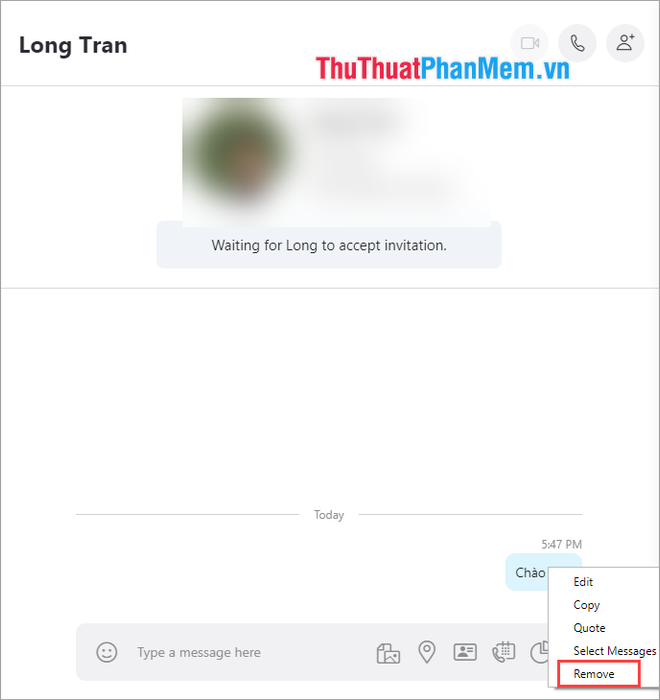
5. Hướng dẫn trả lời tin nhắn trên Skype
Nếu bạn đang thảo luận nhiều vấn đề trong cuộc trò chuyện và lo ngại người khác không hiểu bạn đang trả lời câu nào, hãy làm theo cách sau:
Nhấp chuột phải vào tin nhắn bạn muốn trả lời và chọn Quotes.
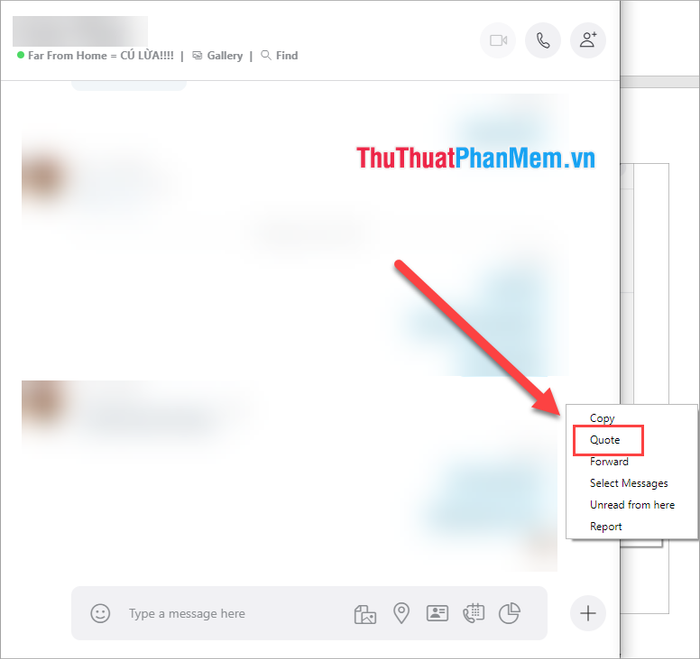
Sau đó, nhập nội dung bạn muốn trả lời vào khung trả lời.
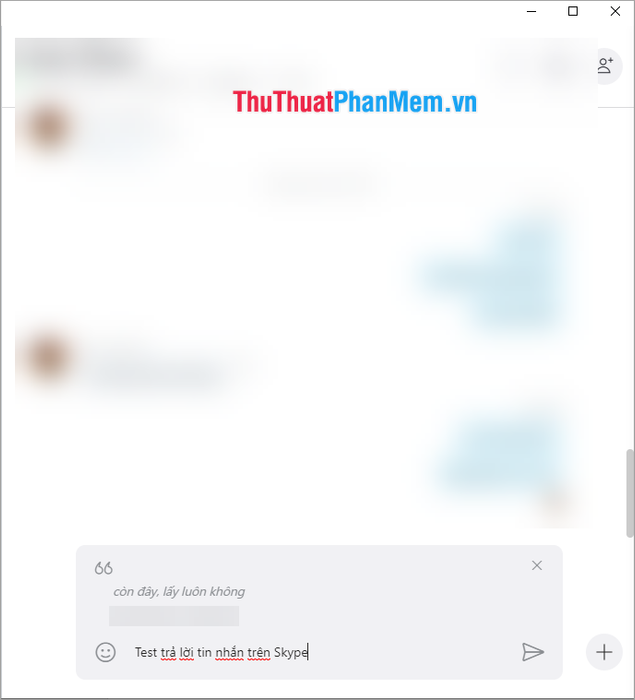
Cuối cùng, nhấn Enter để gửi. Bạn sẽ có một câu trả lời rõ ràng và dễ hiểu.
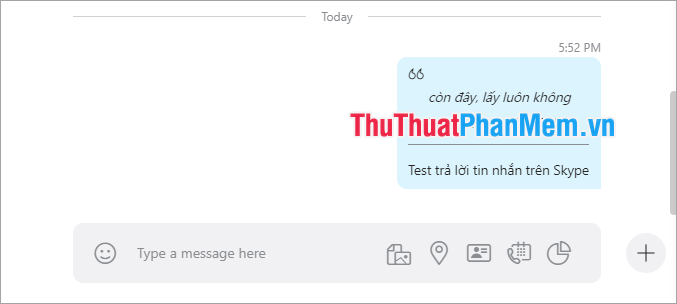
6. Hướng dẫn đăng xuất khỏi Skype
Nếu bạn sử dụng máy tính chung, việc đăng xuất khỏi Skype sau mỗi lần làm việc là điều cần thiết để bảo mật thông tin.
Bạn chọn biểu tượng dấu Ba chấm và nhấn vào Sign out để đăng xuất.
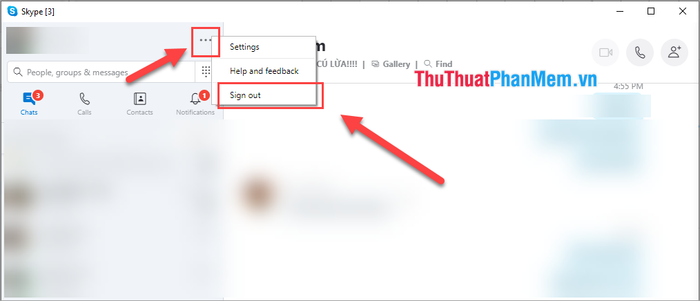
Như vậy, Tripi đã hướng dẫn bạn cách đăng ký và sử dụng Skype một cách nhanh chóng và dễ dàng. Chúc bạn thành công!
Có thể bạn quan tâm

Hướng dẫn cách đánh số trang trong Word 2010

Top 8 Trung tâm huấn luyện Kickfit, Boxing uy tín và chất lượng tại TP.Thủ Đức, TP.HCM

Alpenliebe vừa cho ra mắt dòng kẹo dẻo Jelly Biển Xanh Long Lanh, với hương vị trái cây tươi ngon và hình dáng bắt mắt.

Top 12 Địa chỉ xem bói bài Tarot chất lượng hàng đầu tại TP. HCM

Top 10 địa chỉ trang điểm cô dâu ấn tượng nhất tại Ea Kar, Đắk Lắk


